Cum să găsiți Wi-Fi ascuns pe telefon. Ce este o rețea ascunsă. Cum să vă conectați la Wi-Fi cu un nume de rețea ascuns (SSID)? De ce să vă ascundeți rețeaua de acasă. Cum să aflați numele unei rețele WiFi ascunse
Cum să distribuiți Wi-Fi de pe telefon folosind doar setările receptorului: îl puteți activa cu ușurință Distribuție Wi-Fi de pe smartphone-ul tău!
După cum toată lumea știe, puteți distribui Wi-Fi nu numai folosind dispozitive speciale– modemuri sau routere. Această funcție poate fi realizată și prin intermediul dispozitivelor pentru care aceasta este o caracteristică secundară. De exemplu, smartphone-urile. De asemenea, puteți crea un punct de acces Wi-Fi de pe un computer desktop, dar acest lucru va necesita să achiziționați suplimentar un adaptor plug-in separat.
În ce moduri puteți distribui Wi-Fi de pe telefon?
Pentru început, să evidențiem câteva modalități de bază care vă vor permite să distribuiți internet fără fir:
- Programe de la terți. Cel mai adesea, un astfel de software este necesar pentru dispozitivele care au fost lansate pe platforme mai vechi. Setul lor standard de capabilități nu include distribuția pe Internet, așa că vor fi necesare utilități suplimentare;
- Instrumente standard pentru smartphone. Această metodă este perfectă pentru dispozitivele mobile moderne care rulează sisteme de operare Android, iOS sau Windows Phone. În astfel de modele, capacitatea de a distribui Internetul este inclusă în setările standard, așa că trebuie doar să apăsați câteva butoane.

Cum să activați distribuția Wi-Fi pe telefon: ce este necesar pentru aceasta?
Acum să facem o listă cu elementele obligatorii care trebuie completate sau pregătite:
- Înainte de a efectua operația, află că operatorul și tariful tău îți permit să distribui Internetul de pe o cartelă SIM. Deoarece mulți furnizori de servicii introduc treptat această caracteristică în lista celor plătiți, este mai bine să vă ocupați de aceasta în avans;
- activați Wi-Fi pe dispozitivul pentru care se organizează distribuția. Dacă acesta este un computer desktop, atunci trebuie să achiziționați un adaptor Wi-Fi,
care functioneaza printr-o conexiune pe placa de baza sau pur si simplu printr-un conector USB; - încărcați complet dispozitivul, deoarece în acest mod încărcarea bateriei va fi consumată de câteva ori mai repede decât în modul normal de utilizare;
- Pentru a distribui Wi-Fi pe tabletă, trebuie, de asemenea, să activați Wi-Fi pe tabletă. După aceasta, al doilea dispozitiv va căuta rețelele disponibile;
- instalați software-ul necesar dacă distribuiți Internetul de pe un dispozitiv mobil pe o platformă veche sau activați modul modem în setările dispozitivului.

Cum să distribuiți Wi-Fi de la un telefon la un laptop fără limite de viteză?
Pentru a evita încetinirea vitezei, ar trebui să verificați dacă nu sunt dispozitive conectate inutile. Cu cât dispozitivele consumă mai mult trafic, cu atât este mai mare sarcina în rețea. Acest lucru reduce viteza pentru fiecare dispozitiv. În plus, atunci când conectați un cablu LAN la un laptop, viteza Internetului va fi în continuare mai mare decât pe Wi-Fi. Pentru a distribui Wi-Fi la un computer fără restricții, aveți nevoie de un adaptor care să accepte
O zi buna!
Te-ai gândit vreodată că numele tău a creat Rețele Wi-Fi pot vedea toți vecinii din zonă? Mai mult, nu numai că vedeți, ci și încercați să vă conectați la el, încercând să ghicească parola (și nici măcar nu trebuie să aibă programe speciale pentru asta). De acord, o astfel de deschidere nu are întotdeauna un efect bun asupra securității...
Dar există o cale de ieșire. Multe routere moderne și alte dispozitive acceptă modul de operare Wi-Fi, în care numele rețelei tale va fi ascuns. Acestea. pentru a vă conecta la acesta, va trebui să cunoașteți nu numai parola, ci și numele acesteia (prin urmare, creștem și confidențialitatea: majoritatea oamenilor nu vor ști că ați creat o rețea Wi-Fi).
În acest articol, am vrut doar să arăt cum puteți ascunde numele unei rețele și cum să vă conectați ulterior la ea (în general, ca întotdeauna și oriunde există nuanțe). Sper să găsești ceva util pentru tine...
Un scurt program educațional despre ascunderea
La setare conexiune fără fir, în interfața web a routerului setați numele rețelei wireless (sau se numește și SSID). În timp ce routerul funcționează, le spune tuturor dispozitivelor din raza de acțiune a rețelei Wi-Fi SSID-ul său. Desigur, nu numai dispozitivele dvs., ci și, de exemplu, vecinii dvs. se pot afla în raza de acțiune a rețelei. Acestea. pot să-l vadă cu ușurință și să încerce să se conecteze (și având în vedere că mulți oameni setează o parolă foarte simplă, ar putea chiar să ghicească...).
Dar multe routere moderne (cum am spus mai sus) au o opțiune care vă permite să ascundeți acest SSID (în versiunea în limba engleză a firmware-ului routerului, această funcție va fi numită ceva de genul „Ascunde SSID”). Dacă activați această funcție, routerul nu va mai difuza numele rețelei și nu va mai apărea în lista de conexiuni disponibile. În teorie, vă puteți conecta la acesta numai dacă îi cunoașteți numele (SSID), tipul de criptare și parola* (este logic ca doar persoana care are acces la setările routerului, adică „proprietarul” rețelei, poate cunoaște aceste informații).
Remarc că, după ascunderea SSID-ului, este posibil să întâmpinați „probleme” minore: unele dispozitive nu se vor putea conecta automat la rețea, plus cele care erau deja conectate la rețea vor trebui să configureze din nou conexiunea. Într-o oarecare măsură, acest lucru este incomod, dar trebuie să plătiți întotdeauna pentru securitate sporită...
*PS
Chiar dacă setările specifică ascunderea SSID-ului, totuși, atunci când routerul rulează, este difuzat un alt identificator - BSSID (Basic Service Set Identifier, format cu adresa MAC). Și datorită unor programe (se numesc scanere), o astfel de rețea poate fi detectată (totul secret devine clar) ...
Cum să ascundeți Wi-Fi (prin interfața web a routerului)
În majoritatea modelelor de router, totul se face destul de simplu: în interfața lor web, trebuie doar să deschideți fila de setări pentru rețeaua wireless și să bifați caseta de lângă „Ascundeți rețeaua wireless”(dacă aveți firmware în limba engleză, atunci căutați ceva de genul „HIDE SSID”). Ca exemplu, mai jos este o captură de ecran a setărilor routerului Tenda.

ÎN Routere D-Link Această opțiune este numită similar „Ascunde punctul de acces” (fila Wi-Fi). Vezi exemplul de mai jos.

La unele routere (de exemplu, TP-Link WR740N) opțiunea este numită ușor diferit. Pentru a ascunde o rețea Wi-Fi, trebuie să debifați caseta de selectare „Activați difuzarea SSID”.

Fiind atent!
După ce bifați caseta pentru a ascunde rețeaua și salvați setările, pe unele dispozitive (laptop, smartphone, etc.) va trebui să vă reconectați la această rețea Wi-Fi. Pentru informații despre cum să faceți acest lucru, consultați articolul de mai jos.
Cum să vă conectați la o rețea Wi-Fi ascunsă
Windows 10
Dacă faceți clic pe pictograma de rețea din tava Windows, nu veți vedea rețeaua Wi-Fi ascunsă (*Pot fi Windows nou 10 îl va găsi și îl va numi ceva de genul „Hidden Network”). Un exemplu mai jos pe ecran: rețeaua mea „Asus_wifi” nu este în listă (dar este difuzată!).

Pentru a vă conecta la el, trebuie să deschideți Setări Windows(utilizați combinația de butoane Win+i pentru aceasta sau prin meniul START).



Apoi trebuie să specificați:
- numele retelei;
- tipul de securitate;
- cheie de securitate (toate aceste 3 câmpuri sunt completate pe baza setărilor specificate în interfața web a routerului);
- Recomand să bifați caseta de lângă „conexiune automată”.

Vă rugăm să rețineți că parola și numele rețelei trebuie setate exact ca în setările routerului (până la majusculele fiecărei litere!). Apropo, dacă parola sau numele rețelei sunt setate în chirilic, este posibil să întâmpinați probleme de conexiune (recomand să folosiți doar alfabetul latin și numerele).
Dacă datele introduse sunt corecte, veți vedea un mesaj în tavă care să arate că rețeaua este conectată (vezi exemplul de mai jos).

Android
Pe Android, în principiu, conectarea la o rețea wireless ascunsă este similară. Trebuie să accesați setările Wi-Fi, să faceți clic pe „trei puncte” din colțul din dreapta sus (apelați un meniu suplimentar) și să selectați „Adăugați rețea” în fereastra pop-up.
După aceea, trebuie să introduceți și numele și parola rețelei (la fel ca atunci când vă conectați în Windows).
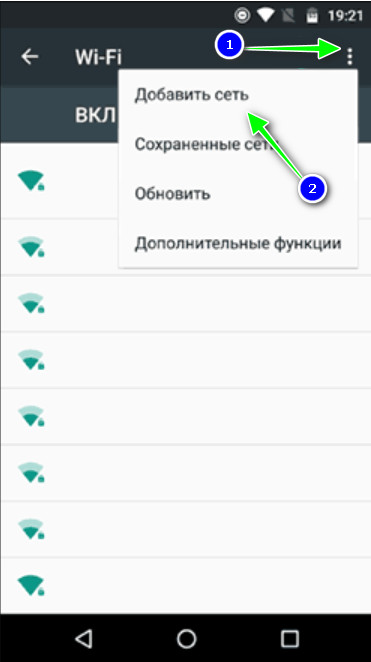
Ce setări de router să setați pentru a crește securitatea
Voi spune imediat acea siguranță Conexiuni Wi-Fi astăzi (chiar și atunci când utilizați WPA2 cu criptare AES) lasă mult de dorit, nu cel mai bun, dar cel mai bun! Sunt prea multe „găuri” în acest tip de conexiune...
Cu toate acestea, respectând cel puțin măsurile de securitate de bază, veți crește semnificativ fiabilitatea rețelei și o veți proteja de mulți hackeri începători.
- o parolă de cel puțin 8 caractere, folosind numere și litere din alfabetul latin (fără cuvinte comune);
- setați standardul de securitate: „WPA2 cu criptare AES”;
- ascunde-ți rețeaua Wi-Fi;
- dezactivați UPnP, WPS (aceste funcții sunt destul de leaking, iar mulți, chiar și hackeri începători, exploatează vulnerabilitățile lor);
- în setările routerului, permiteți conexiunile numai la dispozitive cu anumite (nu toate routerele acceptă acest lucru);
- dacă aveți un model vechi de router care nu acceptă noi standarde de securitate: achiziționați un dispozitiv nou.
Pentru completări pe această temă - mulțumesc anticipat!
Proprietarii unor puncte de acces wireless le configurează astfel încât să nu-și transmită numele (ESSID). Acest lucru este considerat, în opinia lor, protecție suplimentară (împreună cu parola) a accesoriului.
Mai simplu spus, o rețea Wi-Fi ascunsă este o rețea care nu este vizibilă în lista de rețele disponibile. Pentru a vă conecta la acesta, trebuie să introduceți numele lui manual.
De fapt, această metodă de protecție este insuportabilă, fie și doar pentru că în anumite momente numele rețelei wireless (ESSID) este încă difuzat în text clar.
Există o gamă întreagă de recomandări despre cum să vă protejați router wireless. Dar acest tip de protecție (ascunderea numelui Wi-Fi), precum și, nu este recomandat pentru utilizare, deoarece provoacă anumite dificultăți pentru utilizatorii legitimi și nu oferă nicio protecție.
Acest material arată eșecul protecției prin ascunderea rețelei. Următoarea parte va arăta simplitatea.
Cum să vedeți rețelele Wi-Fi ascunse
Să începem cu faptul că rețelele ascunse nu sunt atât de ascunse. Sunt foarte ușor de văzut folosind Airodump-ng. Pentru a face acest lucru, traducem card wireless V:
Ifconfig wlan0 jos && iwconfig wlan0 monitorizare mod && ifconfig wlan0 sus
Și rulați Airodump-ng:
Airodump-ng wlan0
Atenție la linie
Aceasta este o rețea Wi-Fi „ascunsă”. Toate datele, cu excepția ESSID, sunt disponibile pe aceeași bază ca și alte puncte de acces. Și știm deja ceva despre ESSID:
Aflam numele acestui AP prin efectuarea de forta bruta folosind programul mdk3. Între timp, să trecem la o altă rețea Wi-Fi ascunsă și să aflăm numele acesteia folosind Airodump-ng.
Obținerea unui nume de rețea Wi-Fi ascuns utilizând Airodump-ng
Numele rețelei (ESSID) este difuzat în text clar și poate fi interceptat în timpul conexiunii clientului. Puteți aștepta ca clientul să se conecteze în mod natural sau puteți accelera procesul prin „eliminare” () de la punctul de acces. După aceasta, va începe imediat să se reconecteze, numele rețelei va apărea în difuzare în formă clară, iar noi, la rândul nostru, îl vom intercepta. Secvența acțiunilor corespunde exact cu cea descrisă în articolul „”. Prin urmare, dacă ești deja familiarizat cu el, atunci va fi destul de simplu pentru tine.
Ne uităm la punctele de acces disponibile pentru atac
Airodump-ng wlan0

Rețea cu nume ascuns:
20:25:64:16:58:8C -42 1856 0 0 1 54e WPA2 CCMP PSK
BSSID-ul ei este 20:25:64:16:58:8C, numele ei are 11 caractere și rulează pe canalul 1. Așa că rulez airodump-ng pe canalul 1:
Airodump-ng wlan0 --canal 1
Dacă vă amintiți, atunci când capturam o strângere de mână am specificat și cheia -w urmat de un prefix de nume de fișier. Acest lucru se poate face acum - deoarece capturarea unei strângeri de mână nu interferează cu identificarea numelui unui AP ascuns. În acest caz, vei ucide două păsări dintr-o singură piatră.
Nu trebuie să faceți nimic - doar așteptați ca cineva să se conecteze sau să se reconecteze în mod natural. Dacă vă grăbiți, puteți accelera procesul utilizând.
Pentru a face acest lucru, deschidem o nouă fereastră de terminal și tastam comanda acolo:
Aireplay-ng -0 3 -a 20:25:64:16:58:8C wlan0
Aici -0 înseamnă dezautentificare, 3 înseamnă numărul de pachete trimise, -a 20:25:64:16:58:8C acesta este BSSID-ul AP-ului țintă și wlan0— interfață de rețea în modul monitor.
Rezultatul se obține aproape instantaneu:

Linia care ne interesează este:
20:25:64:16:58:8C -34 100 1270 601 0 1 54e WPA2 CCMP PSK SecondaryAP
Acestea. numele rețelei „ascunse” este AP secundar.
Avantajele utilizării Airodump-ng:
- Semnificativ mai rapid decât folosind mdk3 (când utilizați )
- Dacă nu utilizați un atac de deautentificare, rămâneți invizibil pentru sistemele de monitorizare a rețelei fără fir
Dezavantajele utilizării Airodump-ng:
- Dacă nu există clienți, atunci acest program neputincios să dezvăluie rețeaua Wi-Fi ascunsă
- Dacă utilizați un atac de deautentificare, vă demascați.
- Dacă acest atac nu este utilizat, timpul necesar pentru dezvăluirea numelui rețelei crește semnificativ.
Obținerea numelui unei rețele Wi-Fi ascunse fără clienți conectați (folosind mdk3)
Avantajele utilizării mdk3:
- Funcționează în situațiile în care Airodump-ng este neputincios.
- Clienții AP nu sunt necesari pentru a găsi numele unui Wi-Fi ascuns.
Dezavantajele utilizării mdk3:
- Selectarea poate dura mult timp, în special pentru nume lungi de puncte de acces Wi-Fi.
- Întotdeauna vă demascați; activitatea dvs. pare extrem de suspectă pentru monitoarele de rețea wireless.
Amintiți-vă primul nostru AP ascuns
20:02:AF:32:D2:61 -40 108 3 0 6 54e WPA2 CCMP PSK
Din păcate, acest AP nu are clienți, așa că nu putem folosi magia Airodump-ng. În schimb, vom folosi forța brută mdk3.
Comanda mea arată astfel:
Mdk3 wlan0 p -t 20:02:AF:32:D2:61 -f /root/essid.txt
Aici mdk3- acesta este numele programului, wlan0- numele interfeței de rețea fără fir, p— înseamnă sondarea de bază și modul de forță brută ESSID; -t 20:02:AF:32:D2:61- acesta este BSSID-ul AP-ului care ne interesează, -f /root/essid.txt indică către un fișier care conține o listă de nume pentru a forța brută ESSID (numele rețelei Wi-Fi).
Rezultatul programului:
Root@HackWare:~# mdk3 wlan0 p -t 20:02:AF:32:D2:61 -f /root/essid.txt SSID Wordlist Mode activat! Se așteaptă cadru de semnalizare de la țintă... Firul sniffer început SSID-ul este ascuns. Lungimea SSID este: 3. Încercare SSID: Pachete trimise: 1 - Viteză: 1 pachete/sec Am primit răspuns de la 20:02:AF:32:D2:61, SSID: „web” Ultima încercare a fost: (nulă) Sfârșitul SSID-ului lista ajunsă.

Acestea. s-a ales numele rețelei, s-a dovedit a fi web.
Mai sus este un atac de dicționar. Dar numele rețelelor fără fir pot fi obținute folosind forța brută obișnuită. Comanda mea ia forma:
Mdk3 wlan0 p -t 20:02:AF:32:D2:61 -с 6 -b l
Majoritatea opțiunilor ne sunt deja familiare, cu excepția a două noi: -de la 6înseamnă canalul șase, -b lînseamnă un set de caractere, cu lînseamnă litere mici.
Seturi de caractere:
- toate tipărite ( A)
- literă mică ( l)
- majuscule ( u)
- numere ( n)
- litere mici și mari ( c)
- minuscule și majuscule plus numere ( m)
După cum puteți vedea, programul a funcționat foarte bine (și rapid!). Rezultat primit: Am primit răspuns de la 20:02:AF:32:D2:61, SSID: „web”.
Să rezumam. Protejarea rețelei Wi-Fi prin ascunderea numelui rețelei (împreună cu filtrarea după adresa MAC - vezi articolul „ ” despre aceasta) sunt măsuri de securitate nepotrivite. Nimeni nu interzice utilizarea lor - nu slăbesc protecția. Dar nici ei nu o măresc. În același timp, trebuie să suportați inconvenientele pe care le provoacă utilizatorilor legitimi. Dacă vorbim despre filtrarea după adresa MAC, atunci ori de câte ori este adăugat un client nou, cineva ar trebui să primească drepturi administrative pentru router și modificați configurația acestuia. Acest lucru poate să nu fie întotdeauna acceptabil.
Știi deja despre facultate securitatea informatiei de la GeekBrains? Program anual cuprinzător practic formare care acoperă toate subiectele principale, precum și cursuri suplimentare Pentru un cadou. Pe baza rezultatelor antrenamentului, a certificat eşantion stabilit şi certificat. Pentru o reducere specială la orice facultăți și cursuri!
Este necesar un ID Wi-Fi pentru a vă conecta sistemul Android la o rețea fără fir. Pentru o înțelegere mai clară a structurii interacțiunii dintre un gadget pe care este instalat Android și o rețea Wi-Fi, să ne uităm la conceptele și caracteristicile de bază.
SSID – dacă literalmente din engleză, acesta este identificatorul serviciului. În rusă, acesta este numele rețelei pe care utilizatorul îl creează atunci când înregistrează un punct/rețea WiFi pe routerul său. Sunt rețele vizibileși ascunse, dar fiecare are propriul nume, cu ajutorul căruia alți utilizatori (dispozitivele lor) pot găsi rețeaua și se pot conecta la ea.
Dacă, de exemplu, luați un smartphone Android și deschideți setările Wi-Fi, puteți vedea o listă de conexiuni disponibile. În primul rând, le vedem numele. Faceți clic pe cel care vă interesează, introduceți parola dacă este furnizată și conectați-vă. Dispozitivul nostru se conectează la rețea și începe să transmită și să primească date.
Dar SSID-ul poate fi ascuns! Dacă numele punct fără fir ascuns, atunci nu vă veți putea conecta la o astfel de rețea, deoarece nu va fi în lista celor disponibile.
În setările routerului există o secțiune „ Configurare wireless" În funcție de modelul de router, numele opțiunii poate fi diferit. În acest moment, puteți atribui orice nume rețelei WiFi care va fi convenabil pentru utilizator și, de asemenea, puteți face SSID-ul invizibil.
Caut comunicare wireless pe Android
În configurația routerului, așa cum este indicat mai sus, puteți ascunde numele rețelei. Atunci nu veți putea găsi punctul de conectare în modul standard. ÎN sistem Android Puteți accesa secțiunea de setări pentru rețeaua wireless - lista disponibilă va fi afișată acolo. Pentru a face acest lucru, nu trebuie să faceți nimic suplimentar - mergeți la secțiunea corespunzătoare a setărilor și activați Wi-Fi - routerele sunt identificate automat.

Problema devine atunci când se știe că există o rețea ascunsă într-o anumită locație în care se află utilizatorul. Să ne uităm la ce trebuie să faci pentru a-l găsi.
Căutăm și ne conectăm la un punct ascuns
De ce să te ascunzi deloc? Hotspot WiFi? Există o singură explicație pentru aceasta - rețeaua nu este vizibilă, ceea ce înseamnă că nu va fi piratată. Chiar dacă alegeți o parolă lungă, există șansa ca aceasta să fie atacată. Dar de obicei nimeni nu atinge punctele ascunse.
Din punct de vedere tehnic, nimic nu se schimbă. Numai routerul oprește difuzarea numelui punctului de acces (SSID). Internetul prin intermediul rețelei wireless continuă să fie distribuit ca de obicei, la viteza tipică pentru echipament. În acest caz, dispozitivele văd punctul de acces, dar nu îl afișează în listă din cauza lipsei unui nume.


De fapt, astfel de măsuri nu îi oprește pe atacatorii care sunt pricepuți cu utilitățile moderne care pot ocoli cu ușurință astfel de tehnici. Este posibil să găsiți o rețea fără nume este suficient să aveți OS instalat Kali Linux pe computer și un set de utilități de la acesta pentru monitorizarea rețelelor WiFi. Pentru OS Windows Există, de asemenea, analogi ale acestor utilități.
Cum să te protejezi? Dacă vorbim despre ce sistem de securitate este mai eficient - o parolă complexă sau ascunderea rețelei, atunci prima opțiune este mult mai bună. Se recomanda crearea unei parole care sa contina cel putin 12 caractere, litere cu numere diferite, eventual alternante. În acest caz, este aproape imposibil să piratați sistemul - pentru aceasta trebuie să aveți utilități puternice și să petreceți mult timp, ceea ce de obicei nu este absolut justificat.
Puteți găsi o rețea ascunsă folosind aplicații suplimentare de la Magazin Play Google, instalat pe gadgetul Android de la care vă veți conecta. De exemplu, puteți utiliza
O zi bună, dragi prieteni. Mi s-a făcut puțin rău aici pe 8 martie și mi-am petrecut tot weekendul cu febră, găsind doar puterea să răspund comentariilor tale. In aceasta seara s-a facut putin frig si am decis ca trebuie sa scriu ceva, si deja ma saturasem sa ma intind pe canapea, chiar si cu un laptop :).
Judecând după popularitatea articolelor de pe acest site, despre rezolvarea problemelor cu Wi-Fi și despre configurarea routerelor Wi-Fi, putem spune cu încredere că acum are loc o instalare masivă a echipamentelor Wi-Fi. Și acest lucru nu este ciudat, pentru că toată lumea vrea să aibă internet wireless - este convenabil și modern.
Totuși, acest lucru nu înseamnă că nu vă puteți conecta la o rețea ascunsă: puteți, dar trebuie să cunoașteți numele, parola și alte informații de securitate. Când vă conectați la o rețea fără fir care își transmite numele și este vizibilă în lista de rețele disponibile, cea mai mare parte a configurației rețelei se face automat. Tot ce trebuie să faceți este să vă introduceți parola sau. Când vă conectați la o rețea fără fir ascunsă, trebuie să cunoașteți informațiile de securitate ale acesteia și să le introduceți manual. Ar trebui să cunoașteți următoarele informații.
Metoda 1
Cu toate acestea pentru rețele ascunse acest proces nu este intuitiv. Dacă nu vedeți această pictogramă, citiți acest tutorial pentru a o recupera. Derulați în jos lista. Vi se va cere să introduceți numele rețelei wireless ascunse. Acum vi se va cere să introduceți o parolă pentru a vă conecta la rețeaua ascunsă. Introduceți parola și faceți clic pe Următorul.
Dar doar cumpărarea unui router nu este suficientă, mai trebuie să-l conectați, să-l configurați și apoi să conectați dispozitivele la el. Și aici, de regulă, apar o mulțime de probleme, erori și întrebări pe care încercăm să le rezolvăm.
Ceva m-a dus în direcția greșită, acum voi începe să scriu despre sensul vieții :). Astăzi vreau să vă spun despre cum să vă conectați la Wi-Fi cu un nume de rețea ascuns (SSID). Poate că ați citit deja articolul, dacă nu ați citit, atunci asigurați-vă că îl citiți. Într-unul dintre puncte, am scris că o modalitate foarte bună de a vă proteja rețeaua Wi-Fi de acasă este să ascundeți numele rețelei (SSID). Adică, rețeaua dvs. nu va apărea în lista de conexiuni disponibile. Și vă puteți conecta la el doar introducând numele rețelei și parola.
Metoda 2: Utilizați panoul de control și expertul Configurare conexiune sau rețea
Selectați „Da” sau „Nu”, în funcție de ceea ce doriți. Această selecție specifică locația rețelei sau profilul și setările de partajare a rețelei. Dacă doriți să aflați mai multe și să înțelegeți cu adevărat această alegere, citiți acest tutorial. Dacă nu știți care dintre ele, citiți acest tutorial. Vrăjitorul „Configurați o conexiune sau o rețea” începe.
Dacă nu doriți ca alții să vadă parola pe care ați introdus-o, bifați caseta de selectare Ascundere caractere. Pentru a vă conecta automat la această rețea, bifați caseta de selectare „Porniți automat această conexiune”. Unele routere pot apela această metodă de autentificare. . Când ați terminat, faceți clic pe Următorul.
Cum să te conectezi la Wi-Fi obișnuit Cred că știți rețeaua, deși judecând după comentariile pe care le-am întâlnit pe blog, nu toată lumea știe să facă asta. Care este diferența dintre conectarea la o rețea cu un nume public (SSID) și cu un nume ascuns? Doar că atunci când porniți Wi-Fi și vă uitați la lista de rețele disponibile, nu veți vedea o rețea cu un SSID ascuns acolo și asta nu înseamnă că nu funcționează. Aceasta este o astfel de protecție și foarte eficientă.
Prin urmare, înainte de a închide acest articol, am dori să știm de ce și unde utilizați hidden retea fara fir. Gândiți-vă la el ca la numele rețelei dvs. Cu toate acestea, permite persoanelor cu intenții rău intenționate să obțină acces la rețeaua dvs. Adresa implicită pentru aproape toate sistemele este Pentru a vă conecta la router, introduceți această adresă în browserul dvs. de Internet în timp ce sunteți conectat la rețea.
Dacă adresa de mai sus nu vă duce la o pagină care vă solicită să vă introduceți acreditările, verificați manualul routerului. Sper că ați configurat acest lucru ca ceva diferit de implicit. Dacă nu este cazul, consultați manualul routerului pentru numele de utilizator și informațiile de conectare implicite.
